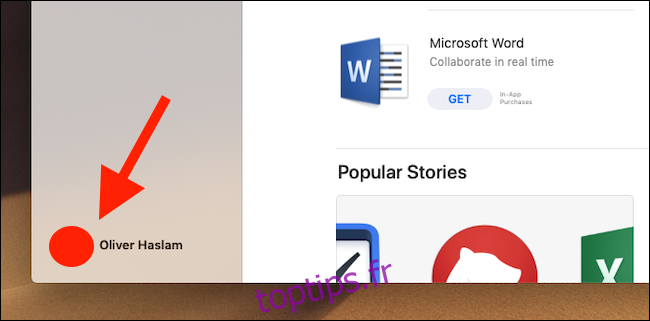Le Mac App Store est en plein renouveau, Apple se concentrant beaucoup plus sur lui et les applications qu’il contient depuis la sortie de macOS Mojave en 2018. Vous voulez l’utiliser davantage? Voici comment trouver toutes vos applications.
Il est facile d’oublier que le Mac App Store existe depuis un bon moment maintenant, car peu de gens en ont profité pour plusieurs raisons. Premièrement, c’était juste une application horrible à utiliser, et deuxièmement, les développeurs n’ont jamais vendu leurs applications via le Mac App Store, ou les ont supprimées après avoir conclu que les problèmes financiers ou technologiques que cela posait ne valaient tout simplement pas l’effort.
Avec macOS Mojave, Apple a cherché à changer tout cela en aidant les applications de grands noms à rejoindre le Mac App Store et en lui donnant simultanément une bonne dose de peinture. Il reçoit également beaucoup plus d’attention éditoriale de la part d’Apple maintenant, avec des applications régulièrement présentées pour aider à stimuler les ventes. Tout cela est formidable pour les développeurs, et finalement, ce sera également formidable pour les clients. Cela signifie que vous voudrez peut-être vous aventurer à nouveau dans le Mac App Store pour la première fois depuis un certain temps, et si tel est le cas, vous devrez également télécharger vos anciennes applications.
Alors, où faites-vous exactement cela? C’est drôle, tu devrais demander …
Où trouver toutes vos applications, y compris les applications gratuites
Tout ce que vous avez précédemment téléchargé à partir du Mac App Store, que ce soit quelque chose que vous avez acheté ou gratuit, peut être trouvé au même endroit dans le Mac App Store récemment repensé. C’est un trésor de tout ce que vous avez probablement oublié, mais c’est assez facile à trouver quand vous savez où aller pour la spéléologie.
Pour commencer, ouvrez l’App Store sur votre Mac, puis cliquez sur l’icône représentant votre identifiant Apple. Vous devrez peut-être entrer le mot de passe de votre identifiant Apple pour progresser.
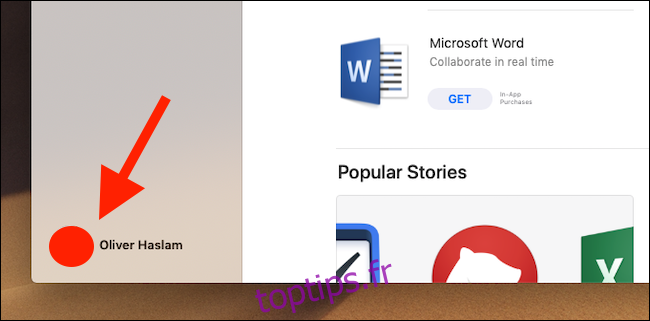
Ici, vous verrez une liste de toutes les applications que vous avez téléchargées. Si vous souhaitez en retélécharger un, cliquez sur l’icône de nuage à côté. S’il est déjà installé, vous pouvez également l’ouvrir à partir d’ici.
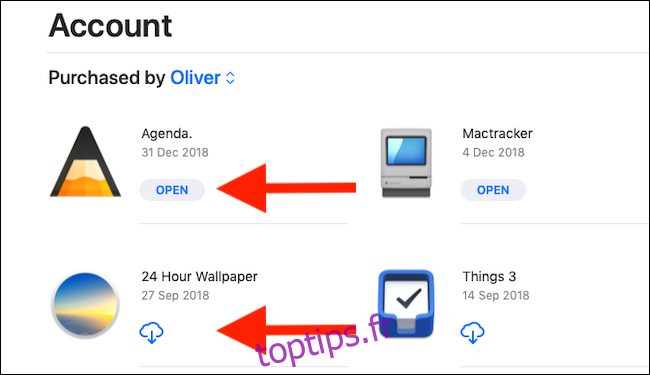
Si vous utilisez le partage familial, vous pouvez choisir un membre de la famille pour voir également tous ses achats.
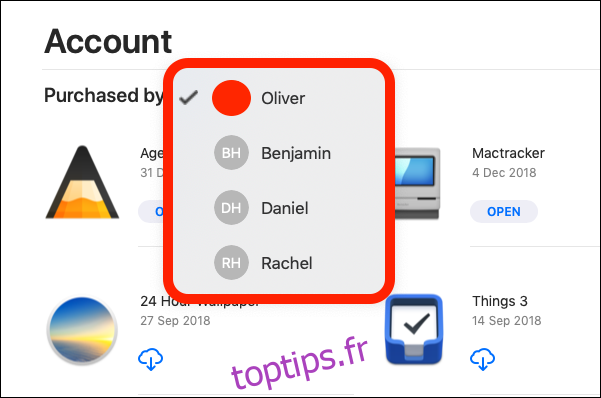
Et c’est tout ce qu’il y a à faire. Il est maintenant temps d’acheter certaines des excellentes applications du Mac App Store.